Definição de Valores Permitidos ou Inválidos para uma Propriedade
Em propriedades com o tipo de dados String ou Lista, é possível especificar que o valor da propriedade está restrito a um conjunto de valores (Valores Permitidos) ou que não pode ser igual a um valor de determinado conjunto de valores (Valores Inválidos).
Por exemplo, você pode configurar uma propriedade Account Type para permitir somente os valores de Asset, Equity, Expense, Liability ou Revenue, como no seguinte exemplo:
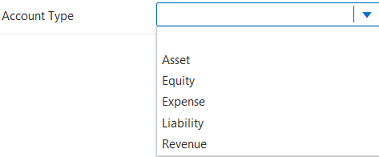
Você define os valores permitidos ou inválidos para uma propriedade na página de parâmetros da propriedade no inspetor de propriedades. Consulte Edição de Parâmetros de Propriedade.
Definição de Valores Permitidos para uma Propriedade
Você pode definir os valores permitidos para uma propriedade com o tipo de dados String ou Lista de duas formas:
- Você pode definir um conjunto fixo de valores permitidos em uma tabela na página de parâmetros da propriedade.
- Você pode especificar um conjunto de nós e opções de filtro a fim de determinar dinamicamente os valores permitidos para uma propriedade ao selecionar valores de propriedade para nós em uma solicitação ou ao validar valores da propriedade.
Para definir valores permitidos em uma tabela:
- Inspecione a propriedade para a qual deseja definir os valores permitidos.
- Selecione o aplicativo ou o tipo de nó no qual deseja definir valores permitidos para a propriedade, depois clique em Editar.
- Em Lista de Valores Permitidos, clique em Tabela.
- (Opcional) Para incluir valores em branco na lista de valores permitidos, selecione Incluir Entrada em Branco. Consulte Noções Básicas sobre Valores Nulos e Vazios em Propriedades.
- No cabeçalho da tabela, clique em Adicionar nova linha
 . Em seguida, insira o valor e o texto de exibição do valor permitido na nova linha.
. Em seguida, insira o valor e o texto de exibição do valor permitido na nova linha. - Continue adicionando novas linhas com os valores e o texto de exibição de todos os valores permitidos necessários para a propriedade.
- Opcional: Clique em Classificar por
 para realizar uma classificação única alfanumérica da lista Valores Permitidos por Valor ou Rótulo.
para realizar uma classificação única alfanumérica da lista Valores Permitidos por Valor ou Rótulo. - Se quiser reordenar um item na lista, na coluna Ação, clique em Ação
 e use os comandos Para Cima e Para Baixo a fim de selecionar a posição do item.
e use os comandos Para Cima e Para Baixo a fim de selecionar a posição do item. - Para remover uma entrada da lista, na coluna Ação, clique em Ação
 em uma linha da tabela e selecione Remover.
em uma linha da tabela e selecione Remover. - Para remover todos os itens da lista, clique em Ação
 no cabeçalho da tabela, depois clique em Limpar.
no cabeçalho da tabela, depois clique em Limpar. - Para importar ou exportar uma lista de valores permitidos ou inválidos, clique em Ação
 no cabeçalho da tabela, depois clique na opção apropriada. Você pode importar e exportar valores para um arquivo Excel.
no cabeçalho da tabela, depois clique na opção apropriada. Você pode importar e exportar valores para um arquivo Excel.
Para determinar dinamicamente os valores permitidos usando um conjunto de nós:
- Inspecione a propriedade para a qual deseja definir os valores permitidos.
- Selecione o aplicativo ou o tipo de nó no qual deseja definir valores permitidos para a propriedade, depois clique em Editar.
- Em Lista de Valores Permitidos, clique em Dinâmica.
- (Opcional) Para incluir valores em branco no conjunto de valores permitidos, selecione Incluir Entrada em Branco. Consulte Noções Básicas sobre Valores Nulos e Vazios em Propriedades.
- Em seguida, defina dinamicamente os valores permitidos por meio das seguintes ações:
- Em Conjunto de Nós Atribuído, especifique o conjunto de nós no aplicativo atual ou em um aplicativo de Usuários com os valores permitidos para a propriedade.
- Em Tipos de Nó Permitidos, especifique um ou mais tipos de nós com os valores permitidos para essa propriedade. Clique no X ao lado de um tipo de nó para removê-lo da lista.
- Em Propriedade do Valor, selecione a propriedade a ser usada como Valor do valor permitido. Só as propriedades que estão presentes em todos os tipos de nós especificados são exibidas. A propriedade selecionada deve ter apenas valores exclusivos (não deve ter valores duplicados).
- Em Propriedade do Rótulo, selecione a propriedade a ser usada como Rótulo do valor permitido. Só as propriedades que estão presentes em todos os tipos de nós especificados são exibidas. A propriedade selecionada deve ter apenas valores exclusivos (não deve ter valores duplicados).
Note:
Os campos Propriedade do Valor e Propriedade do Rótulo podem referenciar a mesma propriedade.
- (Opcional) Selecione Apenas Nível Inferior para especificar que os valores permitidos só devem ser determinados com base em nós inferiores.
- (Opcional) Em Filtro de Valores Permitidos, clique em Editar Expressão
 e insira uma expressão a fim de filtrar os nós a serem usados para os valores permitidos. A expressão será aplicada ao conjunto de nós que você especificou. Consulte Utilização de Expressões para Definir uma Lógica de Negócios Personalizada.
e insira uma expressão a fim de filtrar os nós a serem usados para os valores permitidos. A expressão será aplicada ao conjunto de nós que você especificou. Consulte Utilização de Expressões para Definir uma Lógica de Negócios Personalizada. - Clique em Salvar.
Tip:
Depois de salvar a definição dinâmica de valores permitidos, clique em Visualizar Lista de Valores Permitidos para ver os valores permitidos gerados na definição. Na janela de visualização, você pode fazer download dos valores para um arquivo a fim de analisá-los off-line.A visualização também exibirá quaisquer problemas na lista de valores, como entradas duplicadas ou em branco nos rótulos ou valores.
Definição de Valores Inválidos para uma Propriedade
Se quiser especificar valores inválidos para uma propriedade de string ou de lista:
- Inspecione a propriedade para a qual deseja definir os valores inválidos.
- Selecione o aplicativo ou o tipo de nó no qual deseja definir valores inválidos para a propriedade, depois clique em Editar.
- No cabeçalho da tabela Valores Inválidos, clique em Adicionar nova linha
 e insira o valor inválido na nova linha. Clique em X ao lado de um valor inválido para removê-lo da lista.
e insira o valor inválido na nova linha. Clique em X ao lado de um valor inválido para removê-lo da lista. - Continue adicionando novas linhas com os valores de todos os valores inválidos necessários para a propriedade.
- Para remover todos os itens da lista, clique em Ação
 no cabeçalho da tabela, depois clique em Limpar.
no cabeçalho da tabela, depois clique em Limpar. - Para importar ou exportar uma lista de valores permitidos ou inválidos, clique em Ação
 no cabeçalho da tabela, depois clique na opção apropriada. Você pode importar e exportar valores para um arquivo Excel.
no cabeçalho da tabela, depois clique na opção apropriada. Você pode importar e exportar valores para um arquivo Excel.